Das iPadOS 13 revolutioniert die Produktivität des iPads, angefangen beim Homescreen. Die Widgets der Heute-Ansicht lassen sich nun an die linke Seite des Startbildschirms anheften, was den Zugriff auf bevorzugte Funktionen erheblich vereinfacht.
Wie man in iPadOS 13 auf die Heute-Ansicht zugreift
Die Heute-Ansicht war früher eine separate Seite auf dem iPad. Mit iPadOS 13 wird sie als Spalte am linken Bildschirmrand eingeblendet. Wischen Sie auf dem Startbildschirm ganz links nach rechts, um das Widget-Panel zu aktivieren.
Im Querformat verkleinert sich das Symbolraster, um Platz für die Heute-Ansicht zu schaffen. Ein Wischen nach links blendet das Panel wieder aus. Im Hochformat erscheint die Heute-Ansicht beim Wischen nach rechts über dem Startbildschirm, wobei die Symbole im Hintergrund verschwommen dargestellt werden.

Widgets zur Heute-Ansicht hinzufügen
Falls Sie die Heute-Ansicht noch nicht eingerichtet haben, müssen Sie zunächst Widgets hinzufügen. Scrollen Sie bis zum Ende der Heute-Ansicht und tippen Sie auf „Bearbeiten“.

Nun wird eine Liste aller aktiven Widgets angezeigt. Diese sind mit einem Minus-Symbol am linken Rand und einem „Handle“-Symbol am rechten Rand versehen. Mit der Minus-Schaltfläche und anschließendem „Entfernen“ können Sie ein Widget aus der Heute-Ansicht entfernen.
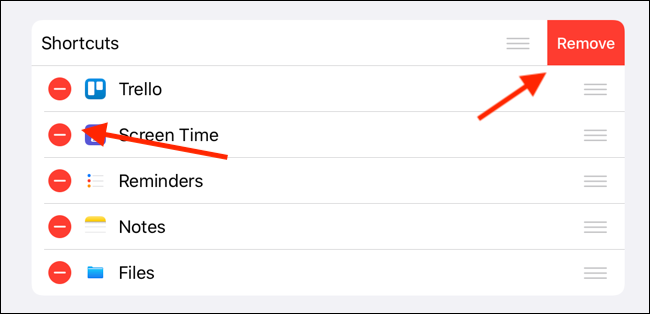
Durch Gedrückthalten und Ziehen am „Handle“-Symbol lassen sich die Widgets in der Liste neu anordnen.
Scrollen Sie nach unten zum Abschnitt „Weitere Widgets“. Hier sehen Sie alle verfügbaren Widgets Ihrer installierten Apps. Um ein Widget zur Heute-Ansicht hinzuzufügen, tippen Sie auf das grüne „+“-Symbol daneben.
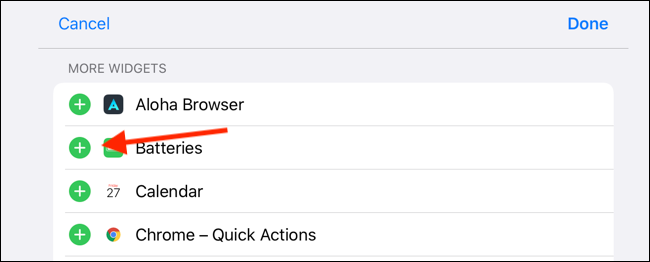
Widgets der Heute-Ansicht an den Startbildschirm anheften
Um die Widgets als Schnellzugriffe zu nutzen, ist es ratsam, das Bedienfeld „Heute-Ansicht“ am Startbildschirm anzuheften. So sind Ihre bevorzugten Widgets direkt nach dem Entsperren des iPads verfügbar.
Rufen Sie die Heute-Ansicht auf, indem Sie auf dem Homescreen von ganz links nach rechts wischen. Scrollen Sie zum unteren Ende der Heute-Ansicht und tippen Sie auf „Bearbeiten“. Aktivieren Sie dann den Schalter neben „Auf dem Startbildschirm behalten“.

Danach erscheint unten ein neuer Bereich „Angepinnte Favoriten“. Hier können Sie nun beliebige Widgets aus der Liste hineinziehen, um sie am Startbildschirm zu fixieren.
Halten Sie das „Handle“-Symbol neben dem Widget gedrückt und verschieben Sie es in den Bereich „Angepinnte Favoriten“.

Einmal angeheftet, werden diese Widgets immer auf dem Startbildschirm angezeigt. Mit einer Wischbewegung nach oben können Sie alle weiteren Widgets in der Liste einsehen.
Für eine noch höhere Produktivität mit Ihrem iPad sollten Sie die Verwendung einer Maus in Erwägung ziehen.